
Nu på Internet lätt att hitta lämplig programvara för genomförandet av ett brett utbud av ändamål. Därför är det inte förvånande att de senaste åren har många speciella applikationer och verktyg skapats som gör att du snabbt kan återställa slumpmässigt raderade filer. Ofta är det alltid annorlunda än den här arbetsalgoritmen, så nivån av framgång för återbetalning av objekt är också varierad. Ibland måste Jowar använda flera verktyg samtidigt för att återställa de data de behöver. I dagens artikel vill vi visa de vanligaste och effektiva sätten att utföra uppgiften.
R.Saver.
R.Saver är ett av de mest populära programmen för standardavkastning av fjärrfiler, vilket tillåter även de flesta nybörjare att snabbt förstå funktionaliteten och återställa de förlorade filerna. Principen för denna programvara är enkel nog - du väljer den plats där de nödvändiga filerna en gång var placerade, eller skanna hela den fysiska disken och starta analysen. Därefter visar skärmen en lista över alla kataloger som hittats och filer. De flesta av dem är tydligt existerande, så de måste hitta de obligatoriska föremålen bland dem för att återställa dem och underhålla på den önskade platsen.
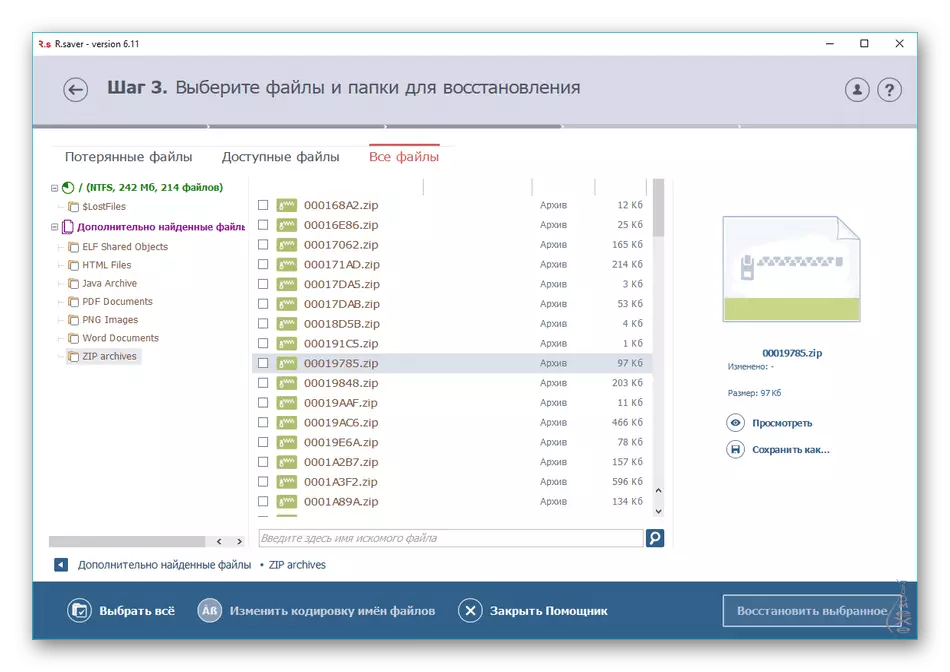
Jag gör också närvaro av det ryska språket, vilket kommer att göra kontrollproceduren för nykomlingar. Det finns praktiskt taget inga ytterligare funktioner i R.Saver. Endast testning av filsystemet kan tillskrivas här, under vilket antalet holistiska och skadade element visas. Programmet distribueras gratis, så jag har inga problem med nedladdning.
Recuva.
Du kan känna till utvecklarna av denna CCleaner-applikation. Recuvaens huvudfunktionalitet syftar bara till att återställa slumpmässigt raderade filer. Efter start välkomnar du installationsguiden där du vill ange vilken typ av objekt som hittas. Därefter definieras sökplatsen. Som en plats kan en specifik mapp eller en logisk volym av hårddisken användas. Programmet kommer självständigt att skanna den valda platsen och visar alla filer som finns på skärmen. Du kommer bara att kunna bestämma vilken av dem som ska återställas, och placera dem sedan i en bekväm katalog på ett borttagning eller lokal media.
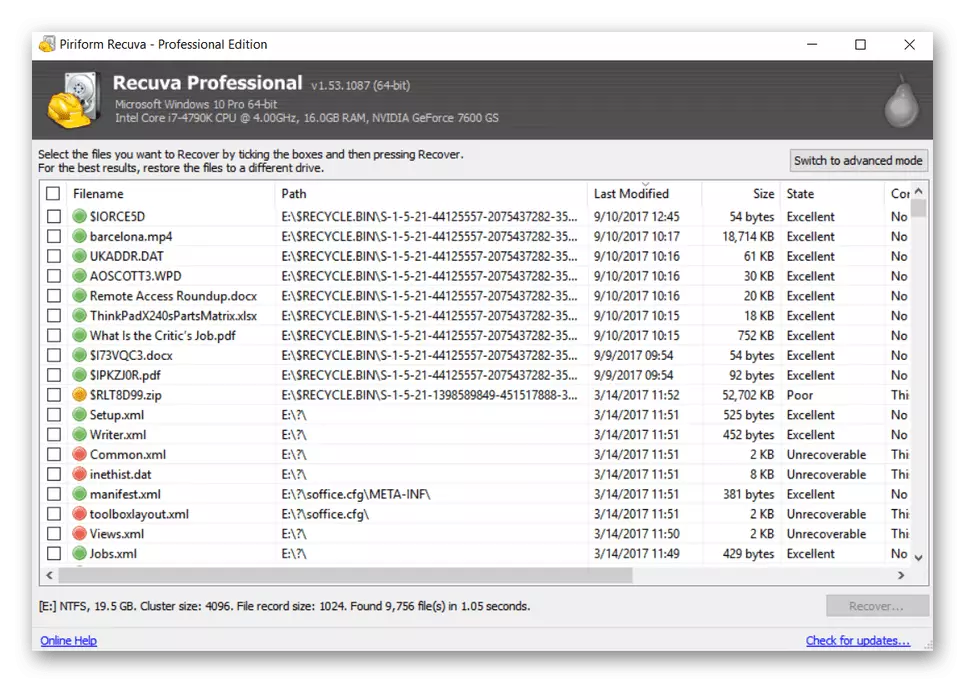
Se även: Så här använder du RECUVA-programmet
Recuva stöds fortfarande aktivt av utvecklarna och distribueras gratis på den officiella hemsidan. Om du vill köpa en komplett uppsättning programvara från det här företaget, rekommenderar vi dig att uppmärksamma Pro-Version-prenumerationen. Läs mer om med på produktsidan genom att klicka på länken nedan.
Dmde.
Separat uppmärksamhet i vår nuvarande artikel förtjänar DMDE (DM Disk Editor och Data Recovery Software), eftersom utvecklarna har implementerat en riktigt unik skanningsalgoritm i den här mjukvaran, som är effektiv även i de situationer där andra verktyg inte ger något resultat. Kärnan i arbetet är att rekonstruera strukturen i katalogen även efter komplexa skador på filsystemet. Detta är möjligt tack vare Eurissic-algoritmer. Evretestic kallas algoritmer, vars korrekthet och effektivitet inte bevisas, men i de flesta fall visar de sig vara arbetstagare.

DM Disk Editor och dataåterställningsprogramvara stöder nästan alla kända filsystem och hjälper till att återställa objekt, även om användningen av FS-strukturen inte är möjlig. Den fria versionen av DMDE innehåller många användbara funktioner - skivredigerare, partitionshanterare, skapa bilder och kloningskivor, återuppbyggnad av RAID-arrays, returfiler från den aktuella panelen. Allt detta kommer att hjälpa till i en rad olika situationer, och vi kan i sin tur rekommendera DMDE som en av de bästa lösningarna för att utföra uppgiften.
Testdisk.
Gratis testdiskverktyg är främst avsett att återställa bootloader och söka efter förlorade partitioner. Det kräver inte installation och körs från konsolen eller körbar fil. Ytterligare funktioner inkluderar restaurering av MBR genom att skriva över, söka efter ett filsystem för ytterligare nedladdningsoperation, genomförandet av ett brett utbud av åtgärder med alla populära FS. Självklart tillåter TestDisk och helt enkelt återställa filer, men algoritmen för programvaran är tillräckligt specifik, så en hundra procent framgångsrik är aldrig garanterad.
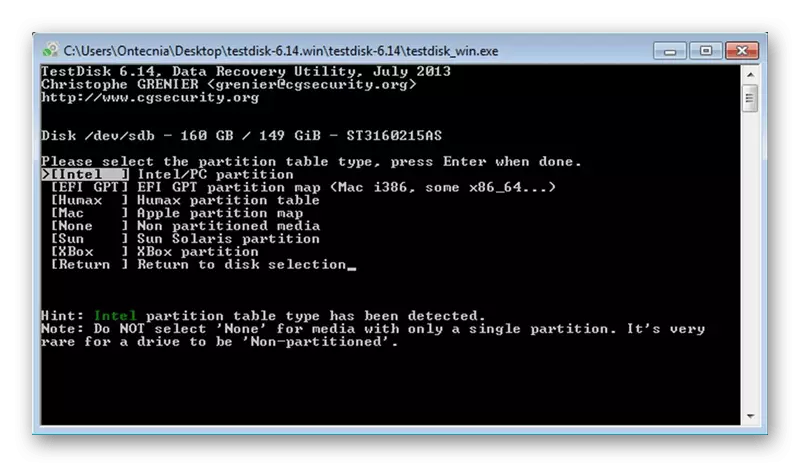
Den aktuella informationen är endast avsedd för erfarna användare som åtminstone ungefär förstår hårddiskens struktur, demonterade i begreppen filsystem och startsektorer. Dessutom kommer TestDisk att hjälpa till att korrigera felen om de plötsligt upptäcks. Utvecklare skapade en särskild sektion på deras hemsida, där de demonstrerar principerna om interaktion med det här verktyget. Därför, om du ännu inte har stött på jobbet i en liknande programvara, först bekanta dig med träningsmaterialen.
Getdaback
Följande verktyg heter GetDataBack och sticker ut bland de övriga som ett ovanligt gränssnitt. Faktum är att detta beslut är praktiskt taget inte annorlunda än de som presenteras ovan, men här är mer uppmärksamhet fokuserad på primära inställningar innan du skannar. Du kan välja ett filsystem där sökningen kommer att inträffa, ställa in raden av filer i storlek och sista redigeringsdatum. Baserat på detta kommer GetDataBack bara att visa objekt och kataloger på skärmen.
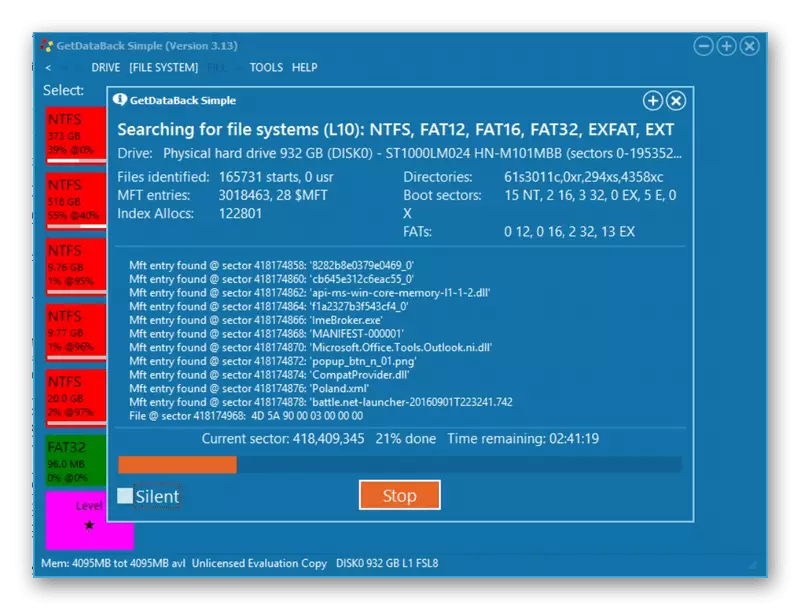
Denna skanningsmetod gör att du snabbt kan skära av onödiga delar och koncentrera dig på något. Dessutom är det i vissa fall möjligt att korrigera filsystemet och de skadade elementen, eftersom det inte beror på algoritmen för programvaran i programvaran. Var uppmärksam på GetDataBack är exakt värt det, eftersom det sprider sig gratis och klarar perfekt med sin huvuduppgift.
Ontrack easyRecovery.
Om du ställer in ett mål för att återställa filer från disk, flash-enheter, spelare eller till exempel RAID-systemet är Ontrack EasyRecovery idealiskt för detta. Samspelet med det är extremt enkelt och börjar bara med valet av en befintlig enhet. Baserat på detta bestämmer programvaran automatiskt om valet av avsökningsalgoritmen. Resten av Ontrack EasyRecovery fungerar på samma sätt som de tidigare programmen - du måste vänta på skanningen och sedan återställa de filer som finns på någon bekväm plats.

Återställ mina filer.
Namnet på programvaran Återställ mina filer (återställ mina filer) redan talar för sig själv. Här får du möjlighet att ställa in ett filter och välja en av kontrollerna: eller snabb (ytlig) eller grundlig (djup). Det finns en separat meny där filtrering är konfigurerad (filstorlek, ändringsdatum, typ och filsystem). Allt detta kommer att bidra till att maximera skannings- och återställningsförfarandet.
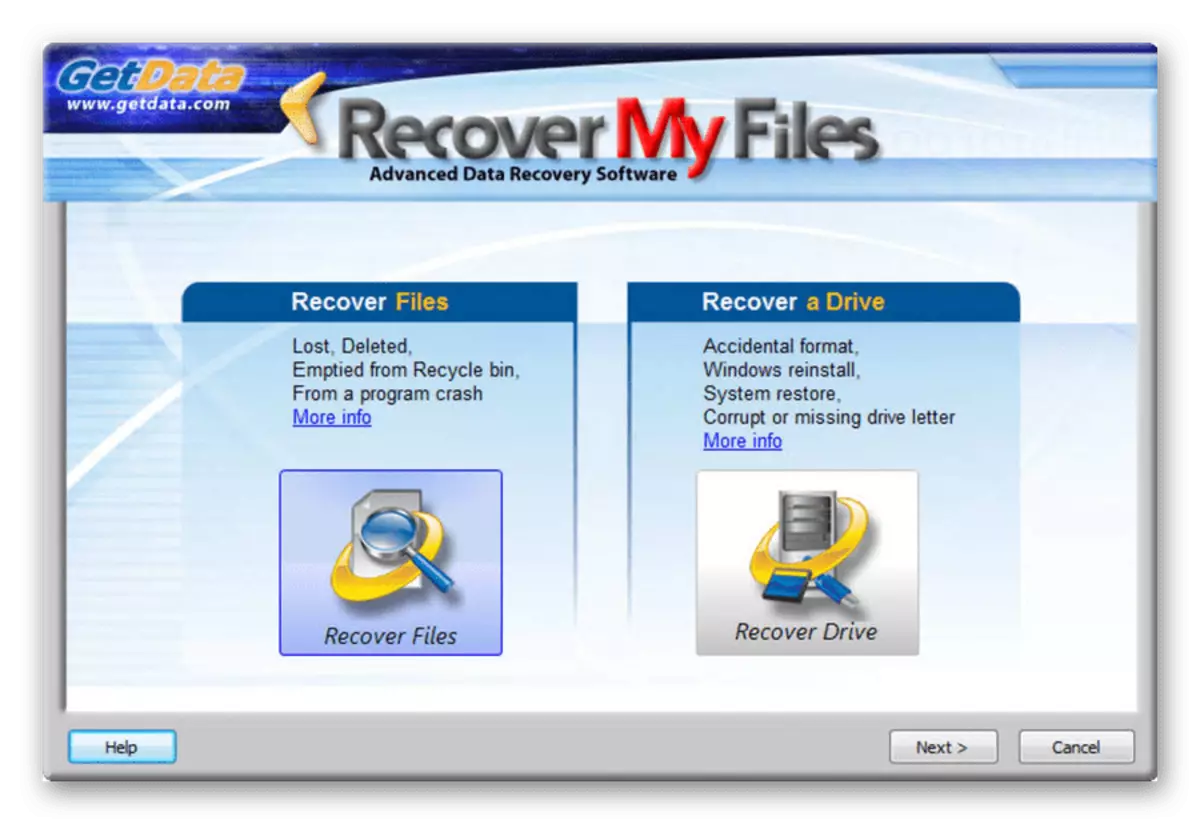
Återställ Mina filer distribueras mot en avgift, men utvecklare ger en gratis provversion med en begränsad åtgärdsperiod så att nybörjare kan bekanta sig med alla fördelar. Den enda minus, som omedelbart rusar in i ögonen - frånvaron av det ryska språketränssnittet. Det är dock klart nog, så även problem med engelska borde inte ha några problem. Läs och ladda ner Återställ Mina filer kan allt vara från den officiella webbplatsen.
PC-inspektörsfilåterställning
PC-inspektörsfilåterställning är en annan fri programvara som har fallit i vår nuvarande lista. Inbyggd funktionalitet i noggrannhet motsvarar de tidigare diskuterade verktygen, och från alla funktioner kan du bara markera innehållet bland alla upptäckta filer, vilket gör att du snabbt kan hitta de nödvändiga komponenterna. Annars är detta en standardprogramvara med djup skanning och brist på ryskt gränssnittsspråk.
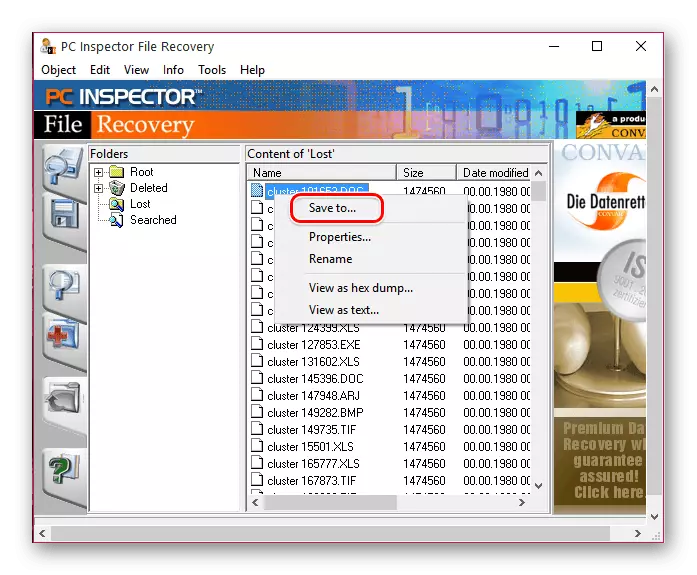
Comfy File Recovery.
Låt oss nu prata om programvara som heter Comfy File Recovery, som skiljer sig från all annan möjlighet att spara och montera diskbilder. Det är inte känt varför en sådan funktion behövs i ett verktyg för standardfilåterställning, men det är närvarande här och kan till och med vara användbart för specifika användare. Dessutom är textrapporten om analyserna i automatiskt eller manuellt läge tillgängligt. Detta kommer alltid att vara medveten om försök och resultat av filåterställning.
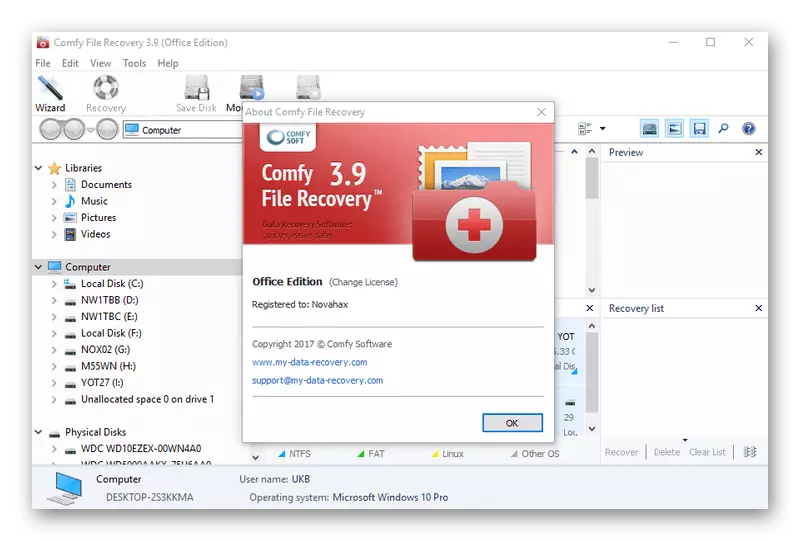
Auslogics filåterställning.
Auslogics File Recovery är ett program med ett av de mest praktiska gränssnitten. Trots bristen på ryska, kommer även den mest nybörjare att förstå snabbt med alla verktyg och kan köra skanningsförfarandet. Den består av flera steg här - valet av logisk eller fysisk partition, ställer in sökfiltrering, skanning och återställning. Efter att ha hittat de filer som är tillgängliga för återställning, kan de sorteras på alla sätt eller konfigurera det lämpliga visningsläget. Därefter framhävs och återställs de nödvändiga elementen.
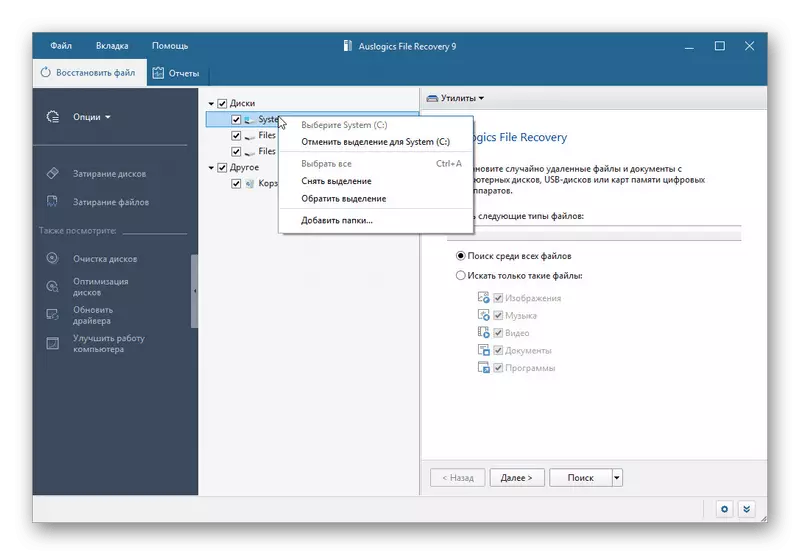
Auslogics File Recovery distribueras mot en avgift, och användaren erbjuds bara för att bekanta sig med testversionen under en begränsad tid. Detta gör det möjligt för dig att studera programvarans funktionalitet och förstå om du verkligen kommer att använda den löpande och om det är värt sina pengar.
Diskborr.
Fullt gratis program för att återställa filer från en hårddisk och andra medier, som har en rik uppsättning funktioner, men berövas tyvärr av det ryska språket. Bland de viktigaste funktionerna är det värt att belysa två typer av skanning (snabb och djup), spara och monteringsskiva, vilket sparar den aktuella sessionen och aktiverar skydd mot förlust av information.
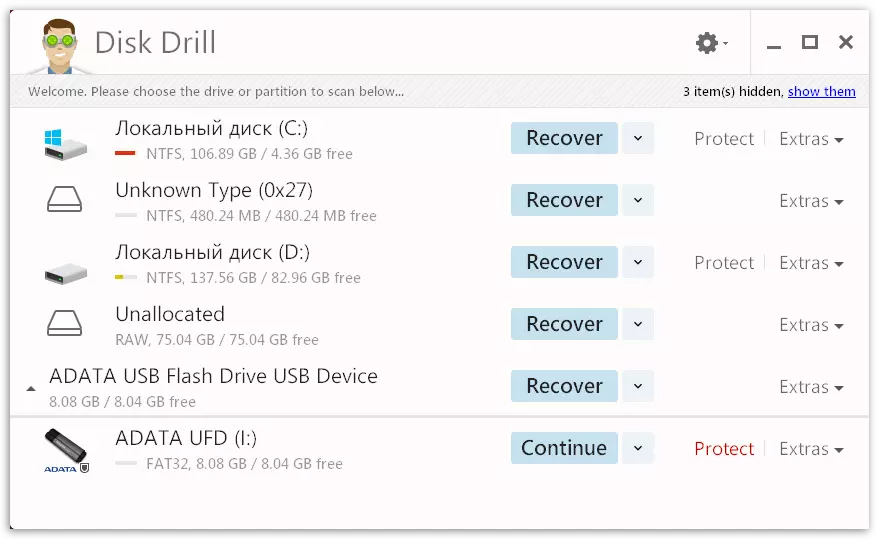
Hetman Photo Recovery.
Den sista deltagaren i vår Express Review är ett verktyg för att återställa fjärrbilder. Programmet kännetecknas av ett utmärkt gränssnitt, stöd från det ryska språket, en rik uppsättning inställningar, som innehåller att skapa och installera skivbilder, skapa en virtuell disk, full eller selektiv återhämtning av fotografier och mycket mer. Det gäller en avgift, men med närvaron av en gratis provversion, vilket är tillräckligt för att återställa fotografier på diskar.
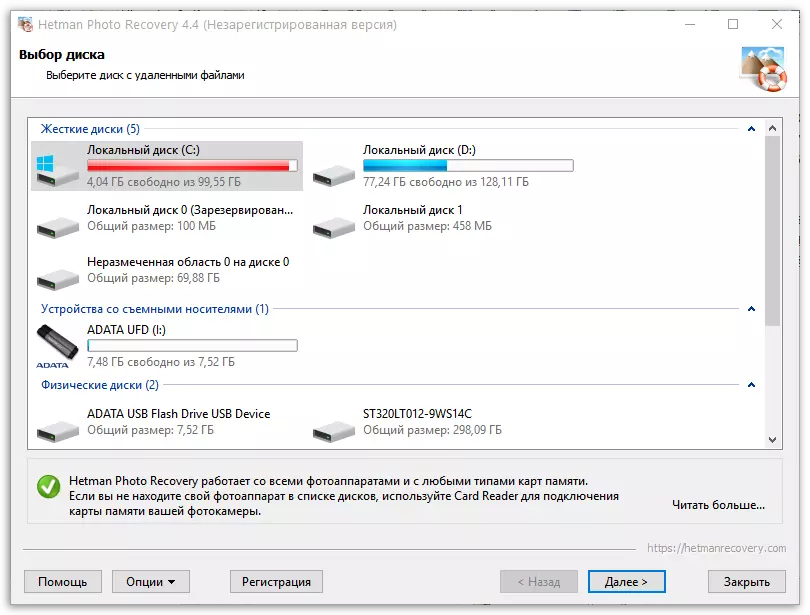
Som du kan se, nu finns det ett ganska stort antal betalda och gratis programvara på Internet, vilket hjälper dig att snabbt återställa förlorade filer. Det bör noteras att de alla arbetar i olika algoritmer. Härav kan vi dra slutsatsen att det rekommenderas att man använder flera verktyg samtidigt för fall då en av dem inte kan återställa de nödvändiga föremålen. Nu kan du välja den lämpliga versionen från den föreslagna listan för att genomföra uppgiften.
